Das Stoppen von Microsoft Edge vom automatischen Herunterladen von Dateien
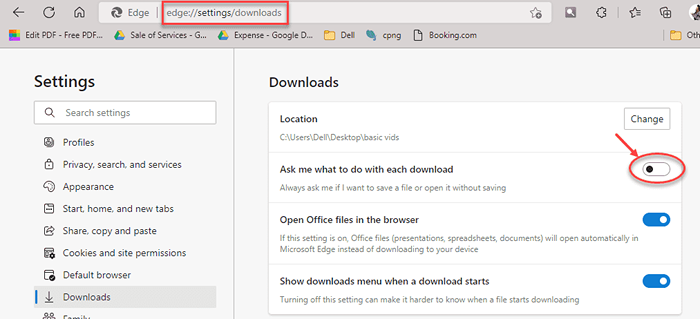
- 2544
- 574
- Marleen Weight
Vor kurzem hat Microsoft seinen Browser -Marktanteil gegen Google Chrome und andere Browser verloren. Um den verlorenen Marktanteil zurückzugewinnen, hat Microsoft den neuen Microsoft Edge -Browser entwickelt. Es war der neue Standardbrowser in Windows 10 und ersetzt den alten Internet -Explorer. Ein Teil des Codes basiert jedoch immer noch auf Internet Explorer, aber Microsoft Edge bietet zahlreiche Verbesserungen, sowohl visuell als auch unterweit. Es enthält neue Rendering -Engine, bessere HTML5 -Support, Cortana -Support, Download Manager usw., Es bietet auch eine beeindruckende Leistung. Trotz alledem beschweren sich Benutzer eine Menge Kante. Es gab immer kleinere Rückschläge, die die Benutzer davon fernhalten. Dank des Insider -Vorschau -Programms kann Microsoft jetzt die potenziellen Probleme seiner Produkte angehen.
Wenn ich zu den kleinen Rückschlägen komme, möchte ich auf diejenige hinweisen, die mich am meisten verfolgt.e Wenn Sie auf den Link herunterladen, klicken Sie es Beginnt automatisch das Herunterladen von Inhalten Ohne die Benutzergenehmigung. Auch Google Chrome scheint dem gleichen zu tun. Viele Benutzer haben sich seit dem ersten Auftritt der Kante darüber beschwert.
Infolgedessen hat Microsoft in den neuesten Insider -Vorschau -Builds des Windows 10 schließlich die Funktion implementiert, um sie zu stoppen. Ab Windows 10 Build 14257 können Sie Microsoft Edge einstellen, um jedes Mal die Erlaubnis zu bitten, wenn sie etwas herunterladen möchten.
Hier erfahren Sie, wie es geht.
So aktivieren Sie Fragen vor dem Herunterladen
Schritt 1: Offen Microsoft Edge Browser.
Schritt 2: Gehen Sie zum folgenden Ort im Edge -Browser, indem Sie den unten angegebenen Pfad in der Adressleiste einfügen.
Edge: // Einstellungen/Downloads
Schritt 3: Jetzt einschalten Fragen Sie mich, was mit jedem Download zu tun ist Möglichkeit
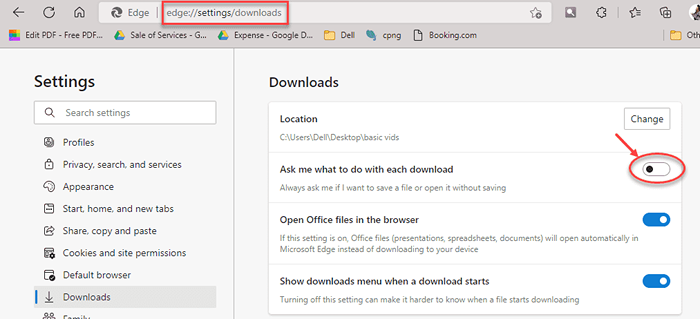
Da Sie die Funktion jetzt aktiviert haben, zeigt Microsoft Edge jetzt jedes Mal ein Bestätigungsfeld an, wenn Sie auf einen herunterladbaren Inhalt klicken. Wenn Sie auf die Schaltfläche „Speichern“ klicken, speichert die Datei in Ihrem Standard -Download -Speicherort i.E C Drive> Benutzer> Benutzername> Downloads. Klicken Sie zum Herunterladen an einen anderen Standort auf „Speichern“ und wählen Sie den Ort gemäß Ihren Anforderungen aus. Und wenn Sie die Datei nicht herunterladen möchten, klicken Sie einfach auf "Abbrechen" und Sie können loslegen.
Dank des Insider -Vorschau -Programms können Benutzer jetzt ihre Funktionen und Vorschläge anfordern. Wir sehen endlich eine gute Gesamtverbesserung der Windows -Plattform. Danke, Leute für das Lesen. Bleib dran für mehr!

